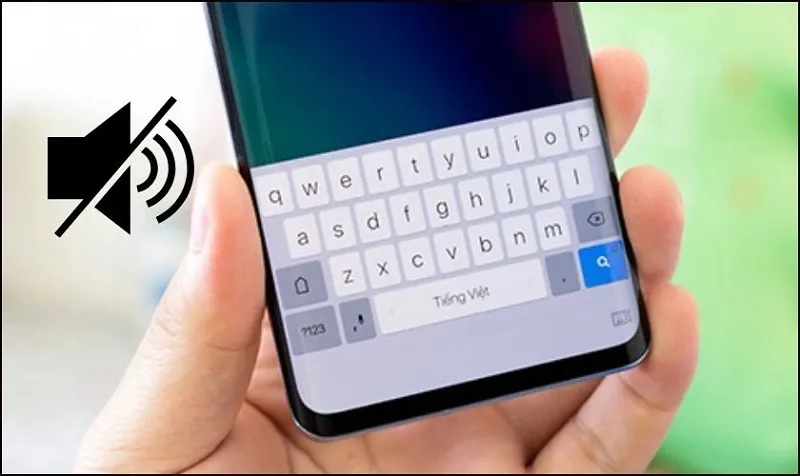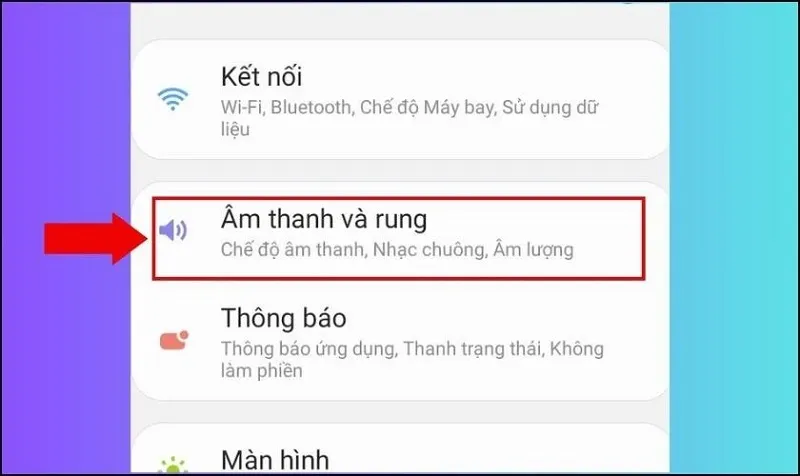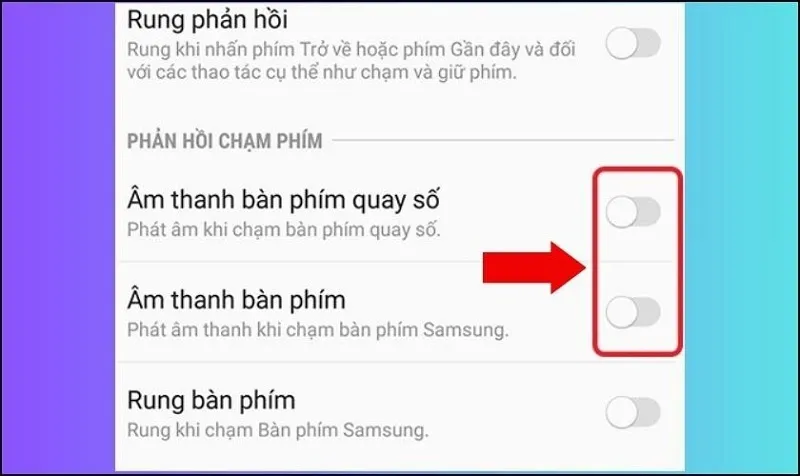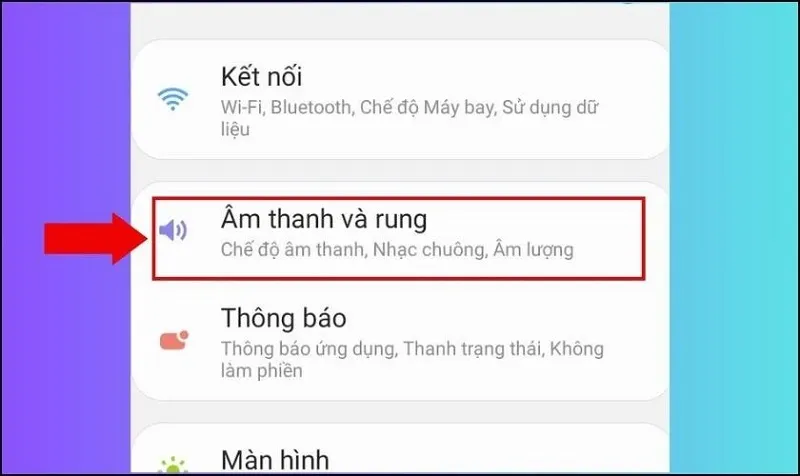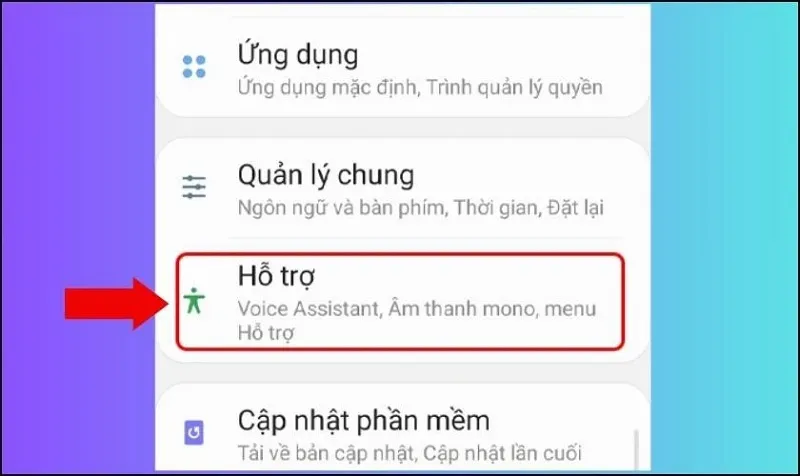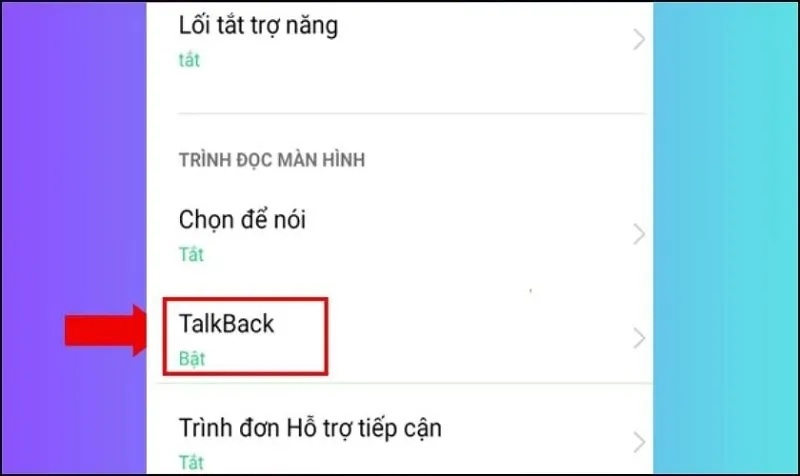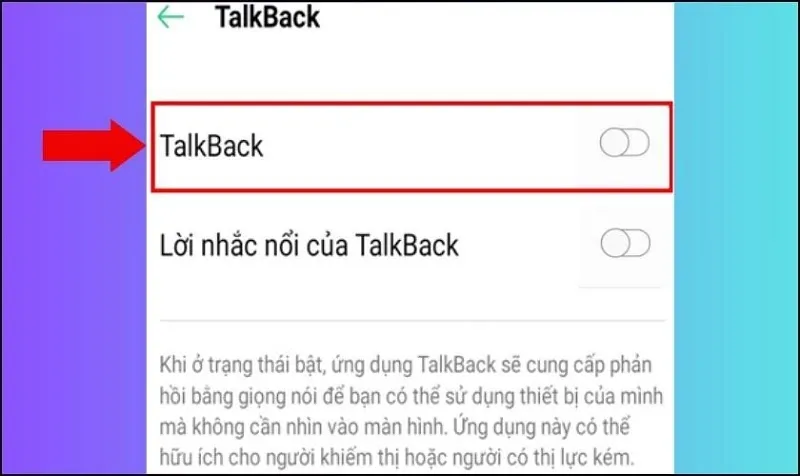Trong quá trình sử dụng, có nhiều trường hợp bạn muốn tắt tiếng bàn phím Samsung để tránh làm ồn ảnh hưởng đến mọi người xung quanh. Nếu bạn vẫn chưa biết cách thực hiện như thế nào? Bạn hãy theo dõi ngay hướng dẫn cách tắt âm bàn phím Samsung hiệu quả nhất được Blogios.edu.vn chia sẻ bên dưới nhé!
Bạn đang đọc: Hướng dẫn cách tắt âm bàn phím Samsung hiệu quả nhất
Tại sao nên biết tắt âm bàn phím Samsung?
Trước khi tìm hiểu về cách tắt âm bàn phím Samsung được thực hiện như thế nào? Các bạn hãy cùng Blogios.edu.vn tìm hiểu những lý do mà chúng ta nên biết tắt âm thanh bàn phím samsung là gì sau đây nhé!
Một số lý do điển hình mà bạn nên biết tắt âm thanh bàn phím samsung như sau:
- Giúp tiết kiệm pin cho điện thoại hiệu quả.
- Không tạo ra những tiếng ồn khi sử dụng điện thoại.
- Không làm phiền, ảnh hưởng đến mọi người xung quanh.
Tại sao nên biết tắt âm bàn phím Samsung?
Đó là một số lý do phổ biến khiến cho người dùng thường tắt âm bàn phím Samsung. Vậy làm thế nào để tắt âm thanh bàn phím Samsung khi nhắn tin, soạn thảo văn bản? Các bạn hãy tiếp tục theo dõi những chia sẻ dưới đây từ Blogios.edu.vn để có câu trả lời nhé!
Hướng dẫn cách tắt âm bàn phím Samsung đơn giản nhất
Bạn muốn thực hiện cách tắt tiếng bàn phím Samsung A53, A32 hay những dòng điện thoại Samsung khác hiện nay. Hãy tiến hành theo các thao tác đơn giản như sau:
Bước 1: Đầu tiên, bạn mở ứng dụng Cài đặt lên trên điện thoại. Sau đó, bạn chọn vào mục Âm thanh và rung.
Chọn vào mục Âm thanh và rung
Bước 2: Khi cửa sổ mới được hiển thị, bạn tìm kiếm mục Âm thanh bàn phím quay số và Âm thanh bàn phím. Bạn chỉ cần gạt thanh trượt ở 2 mục này sang trái là được.
Gạt thanh trượt Âm thanh bàn phím quay số và Âm thanh bàn phím sang trái
Sau khi thực hiện hoàn tất các thao tác trên là bạn đã tắt tiếng bàn phím Samsung thành công.
Cách bật âm thanh bàn phím Samsung
Đối với trường hợp bạn đã tắt âm thanh bàn phím Samsung, giờ bạn muốn kích hoạt tính năng này trở lại. Vậy bạn hãy thực hiện theo các bước như sau:
Bước 1: Bạn cũng truy cập vào ứng dụng Cài đặt trên điện thoại. Tiếp theo, bạn tìm kiếm và chọn vào mục Âm thanh và rung.
Chọn vào mục Âm thanh và rung
Bước 2: Cuối cùng, bạn chỉ cần gạt thanh trượt tại mục Âm thanh bàn phím quay số và Âm thanh bàn phím sang phía bên phải để kích hoạt tính năng trở lại hoàn tất.
Tìm hiểu thêm: Top 100+ hình nền 12 con giáp cho điện thoại đẹp và độc đáo nhất 2024
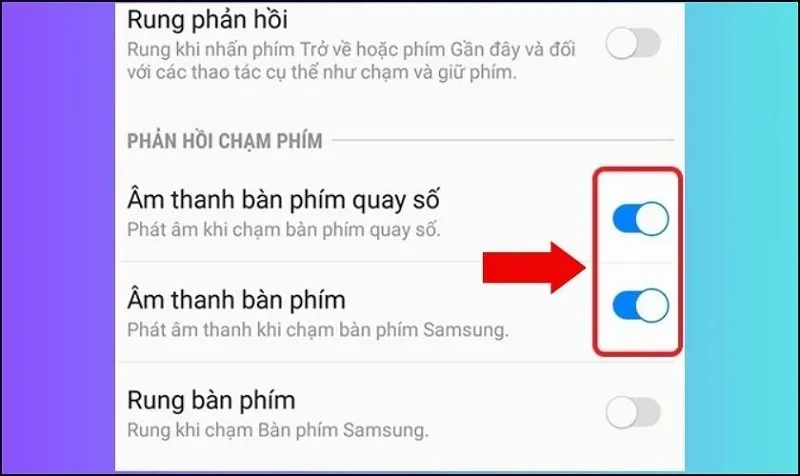
Gạt thanh trượt tại mục Âm thanh bàn phím quay số và Âm thanh bàn phím sang phía bên phải
Chỉ với 2 thao tác vô cùng đơn giản là bạn đã bật âm thanh bàn phím Samsung thành công.
Hướng dẫn cách tắt giọng nói khi gõ bàn phím Samsung
Trong quá trình gõ bàn phím Samsung, sẽ có giọng nói nếu chế độ Talkback trên thiết bị đang được kích hoạt. Vì vậy, khi bạn muốn tắt giọng nói khi gõ bàn phím trên điện thoại Samsung. Bạn hãy thực hiện theo hướng dẫn như sau:
Bước 1: Bạn mở ứng dụng Cài đặt lên trên điện thoại rồi chọn vào mục Hỗ trợ.
Chọn vào mục Hỗ trợ
Bước 2: Khi cửa sổ mới hiển thị, bạn tìm kiếm và chọn vào mục TalkBack.
Chọn vào mục TalkBack
Bước 3: Lúc này, bạn chỉ cần kéo thanh trượt ở mục TalkBack này sang trái để tắt tính năng thành công.
>>>>>Xem thêm: Mẹo kiểm tra ngày kích hoạt Xiaomi chuẩn nhất
Kéo thanh trượt ở mục TalkBack này sang trái
Đối với trường hợp bạn muốn kích hoạt tính năng TalkBack này trở lại. Bạn chỉ cần thực hiện thao tác thao tác tương tự như trên. Đến bước 3, bạn hãy kéo thanh trượt ở mục TalkBack sang phải để kích hoạt trở lại nhé!
Đó là cách tắt âm bàn phím Samsung hiệu quả nhất mà hệ thống Blogios.edu.vn Đà Nẵng vừa hướng dẫn chi tiết đến các bạn. Hy vọng sẽ giúp bạn thực hiện thành công để hỗ trợ cho quá trình sử dụng tiện lợi và hiệu quả nhất. Bên cạnh đó, bạn cũng đừng quên thường xuyên truy cập vào website Blogios.edu.vn.vn để cập nhật thêm nhiều tin công nghệ, thủ thuật điện thoại, thủ thuật máy tính và nhiều mẹo hay nhé!